使用しているCPUがWindows10に対応しているかを確かめてみる
投稿日:2016年05月02日
最終更新日:
もくじ
- Coreinfoのインストール
- Coreinfoを実行する
Coreinfoのインストール
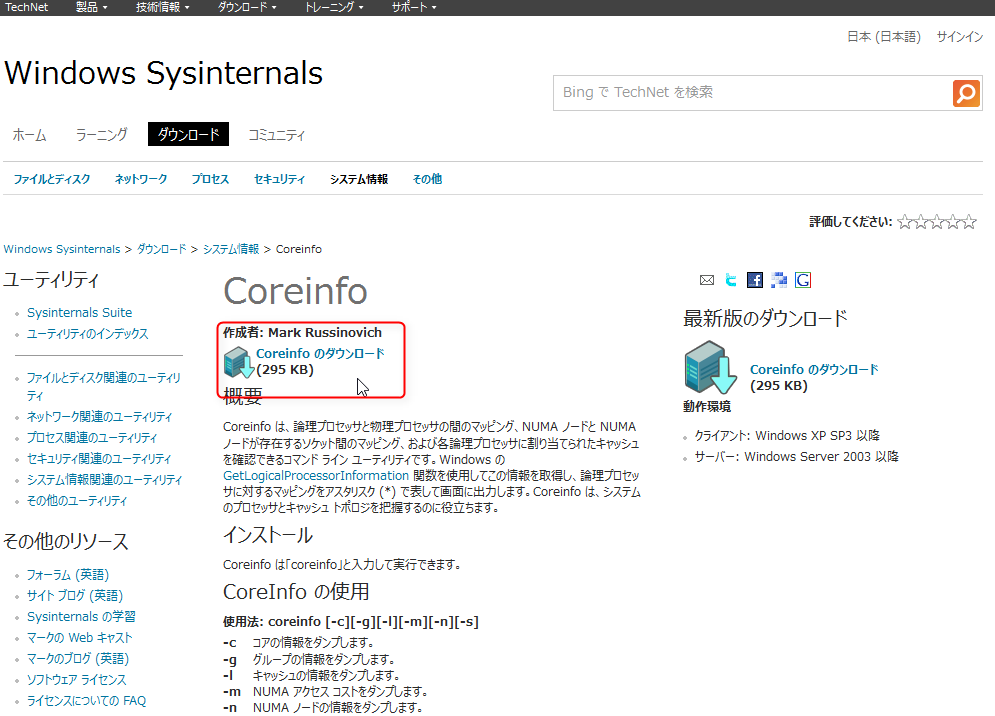
Microsoft公式サイトからCoreinfoをダウンロードしましょう。ダウンロードしたファイルを解凍して中身を取り出した後、「Coreinfo.exe」という名前のファイルを C:\Windows に放り込みましょう(UACが反応するので許可を与えて続行)。
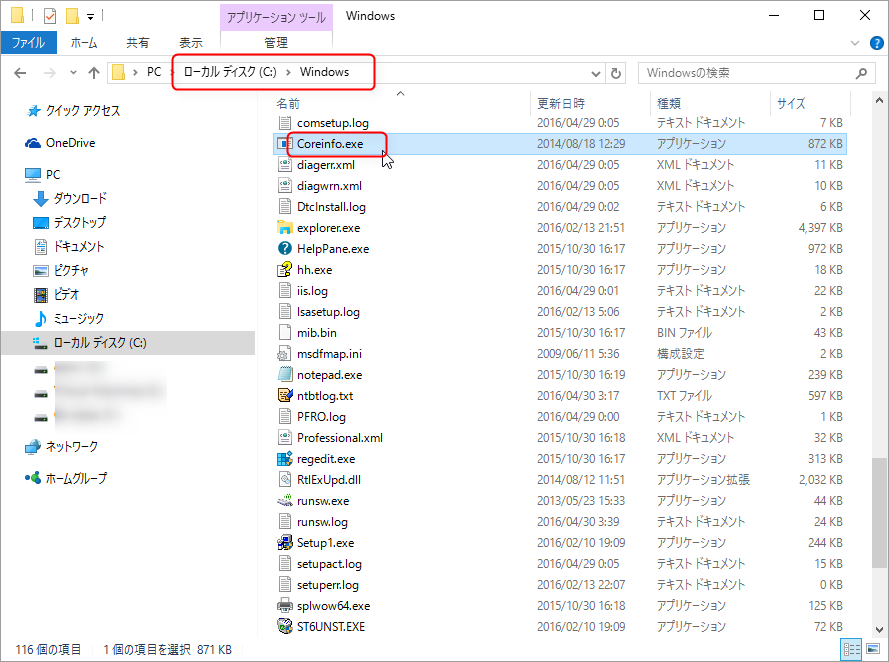
こんな感じになります。ちなみに、Coreinfo.exeを放り込む場所は環境変数でパスが通してあるところなら多分どこでも大丈夫と思われるので、 C:\Windows でなくても、 C:\Windows\system32 などでもOKです。
Coreinfoを実行する
Coreinfo.exeを配置し終えたら、コマンドプロンプトを管理者権限で起動し、以下のコマンドを実行しましょう。 [VIM] coreinfo -f [/VIM]
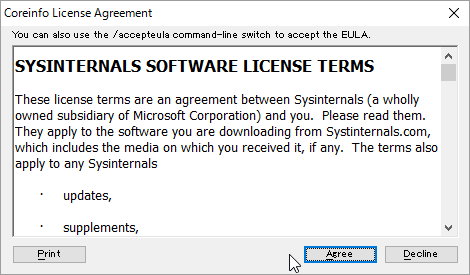
初回実行時にはこんな感じの画面(ライセンス条項)が出ます。「Agree」をクリックして同意します。
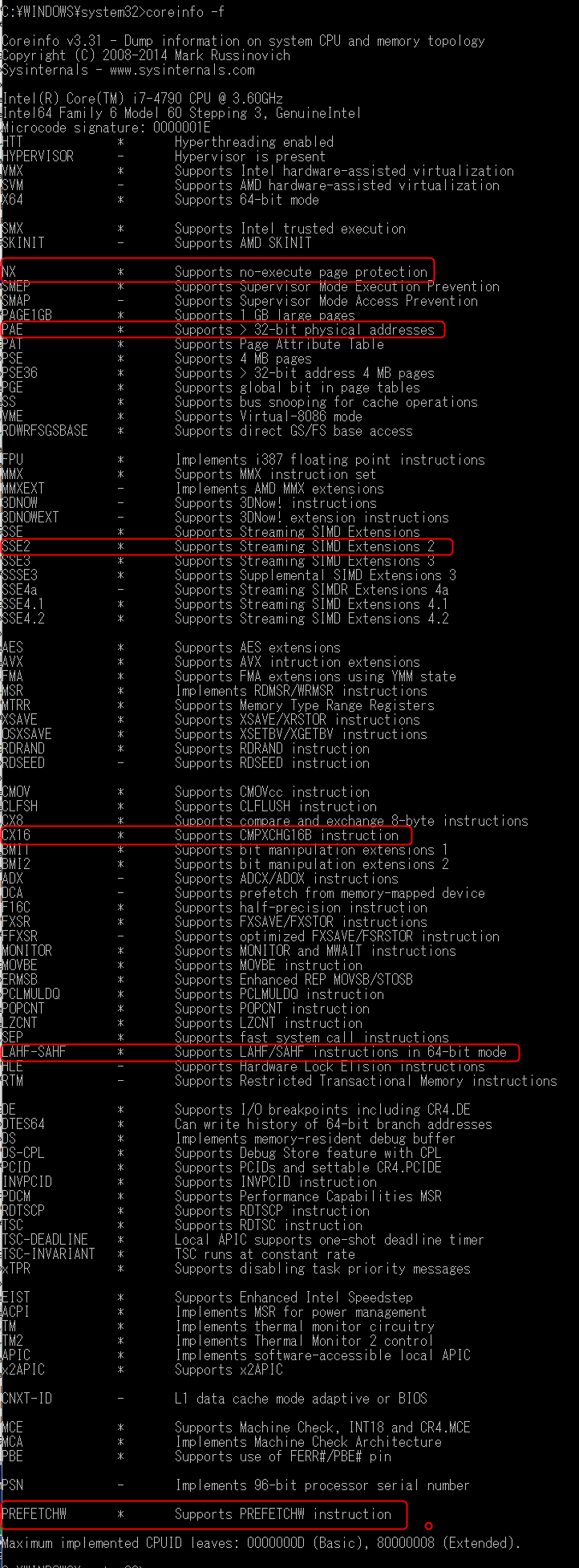
実行結果はこんな感じで表示されます。対応している機能には「*(アスタリスク)」が、対応していない機能には「-(ハイフン)」が表示されているはずです。Windows10へのアップグレードにあたってチェックしなければならない箇所は、
- NX(Supports no-execute page protection)
- PAE(Supports > 32-bit physical addresses)
- SSE2(Supports Streaming SIMD Extensions 2)
- CX16(Supports CMPXCHG16B instruction)
- LAHF-SAHF(Supports LAHF/SAHF instructions in 64-bit mode)
- PREFETCHW(Supports PREFETCHW instruction)
参考サイト


